
Đề cương ôn tập môn Tin học lớp 10 chương III - Học kỳ 1 năm 2013 – 2014
lượt xem 36
download
 Download
Vui lòng tải xuống để xem tài liệu đầy đủ
Download
Vui lòng tải xuống để xem tài liệu đầy đủ
Mời các bạn cùng tham khảo “Đề cương ôn tập môn Tin học lớp 10 chương III - Học kỳ 1 năm 2013 – 2014”. Tài liệu hệ thống lý thuyết Khái niệm về soạn thảo văn bản, Làm quen với Microsoft Word, Định dạng văn bản từ đó cung cấp các câu hỏi trắc nghiệm sẽ giúp các bạn nhớ kiến thức nhanh hơn chuẩn bị cho kỳ thi học kỳ 1.
Bình luận(0) Đăng nhập để gửi bình luận!
Nội dung Text: Đề cương ôn tập môn Tin học lớp 10 chương III - Học kỳ 1 năm 2013 – 2014
- ĐỀ CƯƠNG ÔN TẬP MÔN TIN HỌC LỚP 10 CHƯƠNG III - HỌC KỲ 1 NĂM 2013-2014 Chương (bài): III – Bài 14: KHÁI NIỆM VỀ SOẠN THẢO VĂN BẢN A. Tóm tắt nội dung: 1. Kiến thức: 1) Khái niệm hệ soạn thảo văn bản (SGK_92) 2) Các chức năng chung của hệ soạn thảo văn bản: - Nhập và lưu trữ - Sửa đổi văn bản - Trình bày văn bản: định dạng kí tự, đoạn, trang - Một số chức năng khác: tìm kiếm, thay thế, gõ tắt, tạo bảng, tạo mục lục, chú thích, chia cột cho văn bản, … 3) Quy ước khi gõ văn bản: + Các dấu ngắt câu như: (.), (,), (:), (;), (!), (?) đặt sát từ đứng trước nó + Giữa các từ cách nhau 1 kí tự trắng, giữa các đoạn cách nhau 1 lần ENTER + Các dấu mở ngoặc ( (, {, [,
- I. Câu hỏi trắc nghiệm 001.14.1 Điền vào chỗ còn thiếu: Một tập hợp các kí tự nằm trên cùng một đường cơ sở từ bên trái sang bên phải màn hình soạn thảo (hoặc trang in) là ..... A Trang màn hình B Đoạn C Dòng D Câu 002.14.1 Phát biểu nào sau đây đúng? A. Các dấu câu được gõ sát vào kí tự trước nó. B. Sử dụng phím Enter để chuyển sang dòng khác. C. Sử dụng các kí tự trống ở đầu dòng để căn lề. D. Các dấu mở ngoặc như (, { , [,
- D.Gõ văn bản--> định dạng đoạn văn--> sửa lỗi chính tả--> định dạng kí tự II. Bài tập vận dụng: 3.13.11 (Sách bài tập trang 53) C. Định hướng học chương (bài) tiếp theo: Làm quen với phần mềm soạn thảo văn bản: Word
- Bài 15: LÀM QUEN VỚI MICROSOFT WORD A. Tóm tắt nội dung: 1. Kiến thức: Các bước kết thúc phiên làm việc của Word: B1/ Lưu file văn bản: (File\Save As hoặc CTRL_S hoặc ) B2/ Đóng file văn bản: (File\Close hoặc ) B3/ Thoát Word (File\Exit hoặc ) Mở tệp văn bản: 1/ Mở mới: File\New hoặc CTRL_N hoặc 2/ Mở file đã có: File\Open hoặc CTRL_O hoặc Các thao tác biên tập văn bản: 1/ Xóa khối văn bản: - Chọn khối - Nhấn Delete hoặc Edit\Cut hoặc 2/ Sao chép: B1/ Chọn khối B2/ Chọn Edit\Copy hoặc CTRL_C hoặc B3/ Đưa con trỏ tới vị trí mới B4/ Chọn Edit\Paste hoặc CTRL_V hoặc 3/ Di chuyển: tương tự sao chép, chỉ khác B2 là Edit\Cut hoặc CTRL_X hoặc 2. Kĩ năng: - Thực hiện được việc soạn thảo văn bản đơn giản - Thực hiện được các thao tác: mở mới, mở file đã có, lưu đóng và thoát file B. Câu hỏi và bài tập: 1. Câu hỏi trắc nghiệm 001.15.1 Trong Word, nhấn CTRL_A để: a Chọn toàn bộ văn bản b Chọn từ vị trí con trỏ đến cuối từ c Chọn từ vị trí con trỏ đến đầu từ d Xóa dòng được chọn 002.15.1 Nút lệnh tương ứng với tổ hợp phím a CTRL_C b CTRL_A c CTRL_V d CTRL_X 003.15.2 Để lưu bài với một tên khác mà không làm thay đổi nội dung của bài cũ, ta thực hiện: a Không thực hiện được b Vào File, chọn Save As c Nhấn CTRL_S d Vào File, chọn Save
- 004.15.1 Nhấn SHIFT_Home để: a Chọn từ vị trí con trỏ đến đầu đoạn b Chọn từ vị trí con trỏ đến đầu văn bản c Chọn từ vị trí con trỏ đến đầu dòng d Chọn từ vị trí con trỏ đến đầu trang hiện tại 005.15.1 Nhấn CTRL_O tương ứng với nút lệnh: a b c d 006.15.1 Để dán một đoạn văn bản từ bộ nhớ đệm (Clipboard) vào vị trí con trỏ, ta dùng: a CTRL_V b CTRL_C c CTRL_X d CTRL_M 007.15.1 Microsoft Word là: A. Hệ soạn thảo văn bản. B. Hệ quản trị CSDL. C. Phần mềm dùng để thiết kế Websize. D. Chương trình bảng tính dùng để tính toán. 008.15.1 Để mở một văn bản đã có trong Word ta thực hiện: A. File - Open B. Edit - Open C. Format - Open D. Alt - O 009.15.1 Trong soạn thảo văn bản Word, để đóng một file đang mở, ta thực hiện : A. File - Close B. File - Exit C. File - New D. File - Save 010.15.2 Trong soạn thảo văn bản Word, muốn lưu file với một tên khác, ta thực hiện A. File - Save B. File - Save As C. Window - Save D. Window - Save As 011.15.3 Hình ảnh sau là thành phần nào trong Word? A. Thanh tiêu đề B. Thanh bảng chọn C. Thanh trạng thái D. Thanh công việc 012.15.1 Nút lệnh tương ứng với tổ hợp phím: A. CTRL_V B. CTRL_A C. CTRL_C D. CTRL_X 013.15.1 Nhấn CTRL_O tương ứng với nút lệnh: A. B. C. D. 014.15.2 Chức năng của phím Backspace: A. Xóa 1 kí tự đứng trước con trỏ
- B. Xóa 1 kí tự đứng trước con trỏ C. Cách 1 kí tự trắng D. Lùi sau con trỏ một kí tự 014.15.3 Cho biết đây là gì trong Word? A. Thanh bảng chọn B. Thanh tiêu đề C. Thanh trạng thái D. Thanh công cụ chuẩn 015.15.1 Điền vào chỗ trống: các thao tác Cut, Copy, Paste được gọi là thao tác ........... văn bản A. Biên tập B. Gõ C. Hiển thị D. Định dạng 016.15.1 Chức năng chình của Word là: A. Tính toán và lập biểu đồ B. Tạo các tệp đồ họa C. soạn thảo văn bản D. chạy các chương trình ứng dụng 2. Bài tập vận dụng: 3.123.36 (Sách bài tập trang 57) D. Định hướng học chương (bài) tiếp theo: Định dạng văn bản: là làm cho văn bản đẹp, rõ, nhấn mạnh những phần quan trong của của văn bản, gồm định dạng kí tự, đoạn và định dạng trang Bài 16: ĐỊNH DẠNG VĂN BẢN A. Tóm tắt nội dung: 1. Kiến thức: 1/ Định dạng kí tự: C1: Dùng thanh định dạng: C2: Dùng bảng chọn: Format/Font/ Hộp thoại (H54_SGK_109) C3: Dùng phím: - CTRL_B: mở/ đóng chữ đậm - CTRL_I: mở/ đóng chữ nghiêng - CTRL_U: mở/ đóng chữ gạch chân - CTRL_=: mở/ đóng chỉ số dưới (H 2O) - CTRL_SHIFT_=: mở/ đóng chỉ số trên (X7) 2/ Định dạng đoạn: C1: Dùng thanh định dạng: C2: Dùng bảng chọn: Format/Paragraph/ Hộp thoại (H56_SGK_110) C3: Dùng phím: - CTRL_L: canh trái - CTRL_E: canh giữa - CTRL_R: canh phải - CTRL_J: canh đều 2 bên 3/ Định dạng trang: File/ Page Setup 2. Kĩ năng: Biết định dạng kí tự, định dạng đoạn văn bản
- B. Câu hỏi và bài tập: 1. Câu hỏi trắc nghiệm 001.16.1 Có thể thay biểu tượng bằng tổ hợp phím nào: a CTRL_I b CTRL_E c CTRL_Y d SHIFT_I 002.16.1 Sử dụng tổ hợp phím nào để bật/ tắt chế độ chỉ số trên trong Word: a ALT + = b CTRL + = c SHIFT + = d CTRL+SHIFT+= 003.16.1 Nút lệnh tương ứng với rổ hợp phím: a CTRL_R b CTRL_J c CTRL_L d CTRL_E 004.16.1 Nút lệnh để: a Chọn kiểu gõ b Chọn phông chữ c Chọn bộ mã d Chọn kiểu chữ 005.16.1 Để lấy thanh công cụ định dạng ta thực hiện: a View\Toolbar\Standard b View\Toolbar\Formatting c View\Toolbar\Drawing d View\Toolbar\Tables and Border 006.16.1 Nút lệnh tương ứng với tổ hợp phím: A.CTRL_R B.CTRL_L C.CTRL_E D.CTRL_J 007.16.3 Để chuyển cụm từ "Học, học nữa, học mãi" thành cụm từ: "Học, học nữa, học mãi", ta dùng tổ hợp phím: A.CTRL_B B.CTRL_U C.CTRL_E D. CTRL_I 008.16.1 Vào Format\Paragraph... để: A.Căn chỉnh văn bản trong ô B.Căn chỉnh văn bản theo lề trái C. Định dạng đoạn văn bản D. Định dạng văn bản trong ô 009.16.1 Định dạng kí tự không thực hiện việc nào sau đây: A) Chọn căn lề B) Tạo chữ đậm C) Tăng cỡ chữ D) Chọn màu sắc 010.16.1 Lựa chọn câu thích hợp trong những câu sau để điền vào dấu … trong câu dưới đây: “Chọn Format\Paragraph, trong hộp thoại Paragraph vào mục Special chọn First line để định dạng...” A. Dòng đầu tiên thụt vào. B. Khoản cách giữa hai doạn văn. C. Khoản cách giữa các dòng trong đoạn văn. D. Treo đoạn văn 011.16.1 Chọn câu trả lời đúng trong các câu sau: Để định dạng khoảng cách giữa hai đoạn văn ta thực hiện: A. Chọn Format\Paragraph, trong hộp thoại Paragraph vào mục Spacing sữ dụng nút After hoặc Before.
- B. Chọn Format\Font. C. Chọn Format\Paragraph, trong hộp thoại Paragraph vào mục Special chọn Hanging. D. Chọn Format\Paragraph, trong hộp thoại Paragraph vào mục Special chọn First line. 012.16.1Để thay đổi cỡ chữ của một nhóm kí tự đã chọnm thực hiện Format-- >Font... và chọn cỡ chữ trong ô: A. Size B. Font C. Font style D. Small caps 013.16.1Vào Format-->Paragraph... dùng để: A. Định dạng đoạn B. Định dạng kí tự C. Khỏang cách của các đoạn D. Căn lề cho đoạn 014.16.1Nút lệnh dùng để: A. Căn lề trái cho dòng đầu tiên B. Căn lề trái cho các dòng từ thứ hai đến hết đoạn C. Căn lề trái cho cả đoạn văn bản D. Căn lề phải cho đoạn văn bản 2. Bài tập vận dụng: 3.373.57 (Sách bài tập trang 64) C. Định hướng học chương (bài) tiếp theo: Đã thực hiện 3 chức năng của hệ soạn thảo, còn lại một chức năng nữa là chức năng khác tiết tiếp theo
- A. Tóm tắt nội dung: 1. Kiến thức: - Bài 17: MỘT SỐ CHỨC NĂNG KHÁC Định dạng kiểu danh sách gồm 2 loại: liệt kê dạng kí hiệu và liệt kê dạng số thứ tự. Định dạng kiểu danh sách bằng 2 cách: - Cách 1: Lệnh Format –> Bullets and Numbering chọn thẻ Bulleted hoặc Numbered - Cách 2: Nút lệnh Bullets hoặc Numbering trên thanh công cụ Ngắt trang: Insert – Break – Page break hoặc Ctrl + Enter Đánh số trang: Insert – Page Numbers Xem trước khi in: File –> Print Preview hoặc nút lệnh In văn bản: File –> Print hoặc nút lệnh hoặc tổ hợp phím Ctrl+P - Bài 18: CÁC CÔNG CỤ TRỢ GIÚP SOẠN THẢO Tìm kiếm: Edit –> Find hoặc Ctrl+F Thay thế: Edit –> Replace hoặc Ctrl+H Gõ tắt và sửa lỗi: Tự động thay một từ bằng một từ hoặc cụm từ khác với mục đích gõ tắt hoặc sửa lỗi Thao tác: + Thêm: Tool – AutoCorrect Options – thêm các từ viết tắt vào Replace và cụm từ thay thế vào With – Add + Xóa: Chọn đầu mục cần xóa – nhấn nút Delete - Bài 19: TẠO VÀ LÀM VIỆC VỚI BẢNG Để tạo và làm việc với bảng ta sử dụng: + Bảng chọn: Table + Thanh công cụ: Table and Border 1. Tạo bảng: a) Tạo bảng: + Cách 1: Vào bảng chọn Table/ Insert Table + Cách 2: Sử dụng nút lệnh Insert Table ( ) b) Chọn thành phần của bảng: + Cách 1: Vào bảng chọn Table/ Select + Cách 2: Sử dụng chuột để đánh dấu. c) Thay đổi độ rộng cột, chiều cao hàng trong bảng: + Cách 1: Sử dụng chuột điều chỉnh biên của bảng khi con trỏ chuột có hình + Cách 2: Sử dụng chuột điều chỉnh trên thước ngang, dọc , 2. Thao tác với bảng: a) Chèn thêm hoặc xóa ô, hàng, cột:
- -Đánh dấu ô rồi sử dụng bảng chọn Table chọn Insert Cells, Insert Rows, Insert Columns hoặc Delete Cells, Delete Rows, Delete Columns tương ứng b) Tách một ô thành nhiều ô: - Chọn ô cần tách + Cách 1: Vào bảng chọn Table\ Split Cells + Cách 2: Sử dụng nút lệnh Split Cells ( ) c) Gộp nhiều ô thành một ô: - Chọn các ô cần gộp + Cách 1: Vào bảng chọn Table\ Merge Cells + Cách 2: Sử dụng nút lệnh Merge Cells ( ) d) Định dạng văn bản trong ô: - Sử dụng nút lệnh Cell Alignment trên thanh Table and Border 2. Kĩ năng: - Thực hiện được tìm kiếm và thay thế một từ hay một câu - Thực hiện được tạo bảng, các thao tác trên bảng, sọan thảo văn bản trong bảng B. Câu hỏi và bài tập: 1. Câu hỏi trắc nghiệm 001.17.1. Để đinh dạng kiểu danh sách, sau khi chọn phần văn bản ta thực hiện lệnh: A. Format -> Bullets and Numbering B. Format -> Numbering C. Edit -> Bullets D. Edit -> Bullets and Numbering 002.17.1. Định dạng kiểu danh sách là trình bày văn bản dưới dạng A. danh sách B. liệt kê kí hiệu C. Số thứ tự D. liệt kê dạng kí hiệu và liệt kê dạng số thứ tự 003.17.2. Khi nháy nút lệnh , điều gì sẽ xảy ra? A. Trang hiện thời sẽ được in ra B. Tòan bộ văn bản sẽ được in ra C. Chỉ phần văn bản đang chọn sẽ được in ra D. Trang đang chứa con trỏ văn bản sẽ được in ra 004.17.1. Để ngắt trang văn bản ta sử dụng: A. Lệnh Insert->Break->Page break B. Lệnh Insert->Page Numbers C. Lệnh File->Page Setup D. Nhấn tổ hợp phím Shift+Enter 005.17.2. Có thể đánh số trang bắt đầu từ: A. Số 2 B. Số 0 C. Số 1 D. Một số bất kỳ 006.17.1. Để xem văn bản trước khi in ta thực hiện lệnh:
- A. File -> Print Preview B. View -> Print Preview C. View -> Print Layout D. Ctrl+P 001.18.1. Để tìm và thay thế một cụm từ nào đó trong văn bản, ta thực hiện lệnh: A. Edit -> Replace B. Edit -> Goto C. Edit -> Replace All D. Edit -> Search 002.18.1. Để thay thế từng cụm từ tìm thấy bằng cụm từ thay thế, trong bảng chọn Find and Replace ta nháy nút nào? A. Replace All B. Replace C. Find Next D. More -> Find whole words only 003.18.2. Hãy chọn câu trả lời đúng nhất cho câu hỏi sau: Chức năng tìm kiếm và thay thế cho phép: A. Thay thế một từ bởi một cụm từ khác B. Thay thế một cụm từ bởi một cụm từ khác C. Thay thế một từ hay một cụm từ bởi một từ hay cụm từ khác D. Thay thế một từ bởi một từ khác 004.18.3. Khi thực hiện lệnh tìm kiếm và thay thế như sau, những cụm từ nào trong văn bản sẽ được thay thế? A. DT B. dt C. Dt D. đức trọng và Đức Trọng 005.18.1. Lệnh nào trong các lệnh sau dùng để thêm từ gõ tắt trong Word? A. Tools -> Options… B. Tools -> AutoSummanize… C. Tools -> Research… D. Tools -> AutoCorect Options… 006.18.2. Hãy chọn câu trả lời đúng nhất cho câu hỏi sau: Chức năng gõ tắt và sửa lỗi của Word dùng để: A. Giúp người dùng Word một cách chuyên nghiệp hơn B. Tự động thay thế một từ gõ tắt bằng một từ đầy đủ C. Giúp người sử dụng gõ văn bản nhanh hơn D. Tất cả đều đúng 001.19.1. Để tạo bảng ta thực hiện lệnh: A. Insert -> Table… B. Table -> Inssert Table…
- C. Table -> Inssert -> Table… D. Nhấn tổ hợp phím Ctrl+T 002.19.1. Để làm việc với bảng, ta sử dụng thanh công cụ nào? A. Table B. Database C. Tables and Boders D. Formating 003.19.1. Để tạo bảng ta thực hiện lệnh: A. Insert -> Table… B. Table -> Inssert Table… C. Table -> Insert -> Table… D. Nhấn tổ hợp phím Ctrl+T 004.19.2. Trong các cách dưới đây, cách nào nên dùng để căn chỉnh nội dung trong một ô xuống sát đáy ô? A. Dùng các khoảng trống trước nội dung B. Nhấn nhiều lần phím Enter C. Nháy nút lệnh D. Nháy tổ hợp phím Ctrl+J 005.19.1. Ghép các chức năng ở cột bên trái với lệnh tương ứng ở cột bên phải A. Tạo bảng 1. Table -> Insert… B. Thêm hàng, cột 2. Table -> Merge Cells C. Xóa hàng, cột 3. Table -> Insert -> Table… D. Nối nhiều ô thành một ô 4. Table -> Delete… E. Tách một ô thành nhiều ô 5. Table -> Split Cells… F. Chọn các thành phần của bảng 6. Table -> Select… 7. Table -> Formular… 2. Bài tập vận dụng: 001.17.1. Hãy nêu các bước cần thực hiện để tạo danh sách liệt kê dạng kí hiệu và dạng số thứ tự. 002.17.2. Có thể tạo được danh sách kiểu số thứ tự a, b, c, … được hay không? Nếu được hãy nêu thao tác cần thiết. 003.17.2. Có những cách nào để chỉ in một trang văn bản trong một tệp văn bản có nhiều trang? 004.17.2. Nêu ưu và nhược điểm khi sử dụng nút lệnh Print để ra lệnh in. 005.17.3. Soạn thảo văn bản theo mẫu sau: I. Định dạng kí tự bao gồm Chọn Font Chọn kiểu chữ Chọn cỡ chữ Chọn kiểu gạch chân Chọn màu sắc chữ … II. Một số mốc trong lịch sử phát triển kỹ thuật tính toán
- 1. Máy tính cơ khí – 1834 2. Máy tính cơ điện – 1911 3. Máy tính điện tử IBM 603 – 1946 4. Máy tính bán dẫn – 1959 5. Máy vi tính – 1971 Hãy ngắt 2 mục của văn bản trên thành 2 trang và tiến hành đánh số trang cho các trang văn bản với vị trí số trang nằm ở cuối trang, phía bên phải. 006.17.1. Cho biết các thông tin về việc đánh số trang cho văn bản và in văn bản trong các hộp thoại sau:
- 001.18.1. Cho đoạn văn bản sau: NHỮNG CON SỐ BIẾT NÓI 34 triệu là số người trên thế giới bị nhiễm VIRUT H cho đến nay, trong đó các nước châu Phi cận Sahara chiếm 24 triệu người. Tại các nước này hơn 1/10 dân số tuổi từ 15 đến 19 bị nhiễm H. Căn bệnh thế kỷ AIDS đã khiến cho 13.2 triệu trẻ em trên thế giới thành trẻ mồ côi, trong đó trẻ em châu Phi chiếm 95%. Khốc liệt nhất là tại Boswana, Nam Phi, và Zimbabwe, virut H đã giết chết phân nửa dân số mới trưởng thành. Đây là con số thông kê của Liên Hiệp Quốc (02/2000) Yêu cầu: a/ Tìm các kí tự “h”, “H” có trong văn bản b/ Thay thế các kí tự “H” (hoàn chỉnh) thành HIV 002.18.3. a/ Tạo các cụm từ gõ tắt sau: bg : Bill Gates ms: Microsoft ct: công ty b/ Sử dụng các cụm từ gõ tắt đã tạo để gõ văn bản sau:
- 001.19.1. Nêu một số ví dụ thực tế về văn bản dạng bảng 002.19.1. Khi con trỏ văn bản đang ở trong một ô nào đó, thao tác căn lề bằng lệnh Cell Alignement sẽ có tác động trong phạm vi nào? 003.19.2. Các ô liền kề của bảng có thể gộp thành một ô được không? Các ô đó phải thỏa mãn điều kiện gì? 004.19.3. Soạn thảo văn bản theo mẫu sau: 005.19.3. Trình bày văn bản trong bài thực hành 9 theo mẫu sau: C. Định hướng học chương (bài) tiếp theo: - Nắm vững các kiến thức chuẩn GV nhấn mạnh
- - Xem phần tóm tắt lý thuyết trong sách bài tập - Trả lời các câu hỏi trong sách giáo khoa - Tìm hiểu các thông tin liên quan đến mạng máy tính và Internet - Hoàn thành các bài thực hành theo yêu cầu của giáo viên - Trả lời các câu hỏi chương 4 trong sách bài tập theo yêu cầu của giáo viên - Rèn luyện kỹ năng tìm kiếm thông tin và gửi/nhận thư điện tử trên Internet - Xem đề cương ôn tập chương 4 trên trang web

CÓ THỂ BẠN MUỐN DOWNLOAD
-

Đề cương ôn tập môn Vật lý 8
 16 p |
16 p |  274
|
274
|  33
33
-

Đề cương ôn tập nghề Tin học văn phòng bậc THCS
 5 p |
5 p |  335
|
335
|  18
18
-

Đề cương ôn tập môn Lịch sử lớp 8 năm học 2012-2013
 8 p |
8 p |  176
|
176
|  15
15
-

Đề cương ôn tập môn Toán lớp 9 năm 2022-2023 - Trường THCS&THPT Trí Đức
 24 p |
24 p |  29
|
29
|  5
5
-
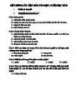
Đề cương Ôn tập môn Tin Học cuối học kì II
 5 p |
5 p |  100
|
100
|  5
5
-

Đề cương ôn tập chương 1 và chương 2 môn Tin học 10 năm 2019-2020 - Trường THPT Đức Trọng
 7 p |
7 p |  93
|
93
|  5
5
-
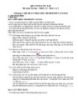
Đề cương ôn tập chương 2 môn Tin học 12 năm 2019-2020 - Trường THPT Đức Trọng
 10 p |
10 p |  119
|
119
|  5
5
-
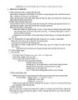
Đề cương ôn tập chương 1 môn Tin học 11 năm 2019-2020 - Trường THPT Đức Trọng
 2 p |
2 p |  50
|
50
|  3
3
-
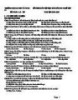
Đề cương ôn tập HK 2 môn Tin nghề 11 năm 2014-2015 - THCS&THPT Tà Nung
 5 p |
5 p |  82
|
82
|  3
3
-

Đề cương ôn tập HK 2 môn Tin học lớp 7 năm 2017-2018 - THCS Lê Quang Cường
 5 p |
5 p |  123
|
123
|  3
3
-
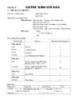
Đề cương ôn tập chương 2 môn Tin học 11 năm 2019-2020 - Trường THPT Đức Trọng
 6 p |
6 p |  63
|
63
|  3
3
-

Đề cương ôn tập chương 4 môn Tin học 11 năm 2019-2020 - Trường THPT Đức Trọng
 8 p |
8 p |  65
|
65
|  3
3
-

Đề cương ôn tập HK 2 môn Tin học lớp 9 năm 2017-2018 - Phòng GD&ĐT Châu Đức
 3 p |
3 p |  83
|
83
|  2
2
-

Đề cương ôn tập chương 1 môn Tin học 10 năm 2019-2020 - Trường THPT Đức Trọng
 6 p |
6 p |  42
|
42
|  2
2
-

Đề cương ôn tập chương 3 môn Tin học 11 năm 2019-2020 - Trường THPT Đức Trọng
 5 p |
5 p |  56
|
56
|  2
2
-

Đề cương ôn tập chương 1 môn Tin học 12 năm 2019-2020 - Trường THPT Đức Trọng
 4 p |
4 p |  105
|
105
|  2
2
-

Đề cương ôn tập môn Ngữ văn 11
 2 p |
2 p |  113
|
113
|  2
2
-

Đề cương ôn tập HK 2 môn Tin học lớp 7 năm 2017-2018 - THCS Cự Khối
 2 p |
2 p |  51
|
51
|  1
1
Chịu trách nhiệm nội dung:
Nguyễn Công Hà - Giám đốc Công ty TNHH TÀI LIỆU TRỰC TUYẾN VI NA
LIÊN HỆ
Địa chỉ: P402, 54A Nơ Trang Long, Phường 14, Q.Bình Thạnh, TP.HCM
Hotline: 093 303 0098
Email: support@tailieu.vn










